По сравнению с традиционными онлайн-загрузчиками музыки, использование аудиомагнитофона является лучшим выбором. Вы можете записать любое популярное аудио в MP3 и другие форматы с оригинальным качеством. Вероятность успеха составляет 100%. Несмотря на то, что некоторые платформы для обмена музыкой не поддерживают загрузку музыки, вы все равно можете записывать аудиофайлы для воспроизведения в автономном режиме.
Чтобы записывать музыкальные плейлисты или другие аудиофайлы в течение нескольких часов, вы можете использовать диктофон с таймером, чтобы решить проблему. Установив время начала и окончания, диктофон будет автоматически запускать и останавливать запись звука с вашего компьютера. Записанный аудиофайл будет сохранен напрямую в MP3, M4A и других популярных форматах. Просто оставьте свой компьютер в покое на протяжении всего процесса записи звука. Магнитофон MP3 с таймером может записывать звук и голос за одну остановку.
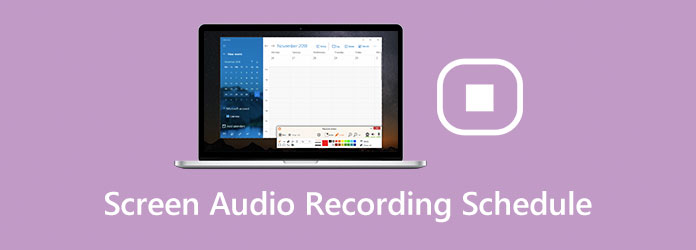
Запись звука на мобильный телефон | Петля, беспроводная петля, пушка
График записи звука с экрана
- Часть 1: Программное обеспечение для записи звука в формате MP3 с таймером
- Часть 2: Как запланировать аудиозапись экрана
- Часть 3: Часто задаваемые вопросы о записи звука с экрана по расписанию
Часть 1: Программное обеспечение для записи звука в формате MP3 с таймером
В AnyMP4 Screen Recorder. Вы можете установить таймер для видео или аудиозаписи. Согласно вашему индивидуальному таймеру, устройство записи экрана может начать запись видео или аудио в любое время с воскресенья по субботу. Как только он дойдет до конца, запланированная запись немедленно остановится. Если выйдете на улицу, вы можете даже настроить выключение при завершении записи.
МР3-рекордер с таймером — отличное подспорье, особенно когда вы записываете звук в течение длительного времени.
- 1. Запишите звук с системы, программы, браузера или микрофона.
- 2. Запланируйте аудиозапись с настраиваемым временем начала и окончания.
- 3. Закройте компьютер после автоматической записи звука.
- 4. Нет максимальной длины аудиозаписи.
- 5. Сохраните аудиозапись в формате MP3, M4A, WMA или AAC.
- 6. Установите качество звука на выходе от без потерь до низкого.
- 7. Перед экспортом обрежьте файл аудиозаписи в окне предварительного просмотра.
Бесплатная загрузка Для Windows
Бесплатная загрузка Для macOS
Часть 2: Как запланировать аудиозапись экрана
Для успешной записи аудио в формате MP3 с таймером вам необходимо держать компьютер не в спящем режиме или режиме блокировки. AnyMP4 Screen Recorder сохранит аудиозапись и выключит компьютер после завершения процесса записи. Поэтому просто используйте средство записи экрана с таймером, как показано ниже.
Шаг 1 : Бесплатно скачайте, установите и запустите AnyMP4 Screen Recorder. выберите Audio Recorder для дальнейшей записи звука по расписанию.
5 ОШИБОК при ЗАПИСИ голоса звука

Шаг 2 : Включи Звуковая система для записи звука с вашего компьютера. Если вы хотите добавить свой голос, вы можете включить Микрофон тоже.

Шаг 3 : Чтобы активировать таймер аудиозаписи, нажмите Расписание задач внизу.
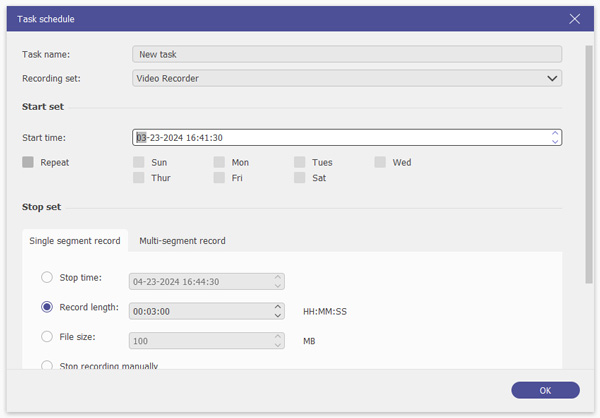
- 1. Задайте имя задачи для аудиозаписи.
- 2. в Начать набор раздел, установите время начала с точной датой и временем. Вы можете отметить раньше Повторить для повторной записи запланированного аудио.
- 3. Затем вы можете установить продолжительность записи или время остановки в Стоп установить раздел ниже.
- 4. Если вы хотите выключить компьютер после записи звука, вы можете проверить Выключите, когда закончите запись .
- 5. Нажмите OK сохранить изменения. Таймер записи звука в формате MP3 будет работать так, как вы установили.
Шаг 4 : MP3 — выходной аудиоформат по умолчанию. Или вы можете нажать Настройки и войти в Вывод настроек раздел, чтобы изменить его. Кстати, вы можете установить качество звука на выходе с помощью нескольких параметров. Нажмите OK чтобы подтвердить и двигаться дальше.

Шаг 5 : Нажмите REC чтобы начать запись звука на вашем компьютере. Когда процесс записи звука в формате MP3 завершится, вы окажетесь в предварительный просмотр окно. Нажмите Play, чтобы проверить. Наконец, нажмите Save. для экспорта файла аудиозаписи в формате MP3. (Найти Триммер MP3 здесь)

Часть 3: Часто задаваемые вопросы о записи звука с экрана по расписанию
Сколько часов вы можете записать с помощью таймера?
Однозначного ответа нет. Это зависит от доступного места для хранения и заряда аккумулятора. Если возможно, вы можете настроить запись звука по расписанию на часы или даже дни.
Можно ли установить снимок экрана по расписанию?
Вы можете использовать расписание задач для записи видео с экрана с таймером. Но нет таймера для захвата изображения экрана. Если вы действительно хотите сделать снимок экрана во время записи, вы можете нажать Скриншот или используйте горячие клавиши, чтобы сделать снимок экрана.
Можете ли вы записывать звук с помощью таймера Audacity?
Да. В дерзости Транспорт список, выберите запись последующей Запись по таймеру . Здесь вы можете установить дату и время начала, дату и время окончания и другие детали. После создания записи таймера вы можете запустить Аудиозапись по-прежнему. Вот как можно записывать звук с помощью бесплатного аудиорекордера Audacity с таймером.
Это все, что вам нужно сделать, чтобы завершить запланированный процесс аудиозаписи. Вы можете использовать указанный выше MP3-рекордер с таймером, чтобы с легкостью записывать музыку онлайн и офлайн. Это все, что нужно для запланированной аудиозаписи экрана. Если у вас есть другие вопросы, вы можете связаться с нами.
Что вы думаете об этом посте.
Рейтинг: 4.9 / 5 (на основе рейтингов 204)
Размещено от Райли Митчелл в Запись аудио
Источник: www.anymp4.com
GiliSoft Audio Recorder Pro 11.5 + crack

GiliSoft Audio Recorder — простое приложение которое удовлетворит вашу потребность в записи звука. Поддерживает запись любых системных звуков и с микрофона. Программа предусматривает несколько режимов для записи звука, а также умеет вести работу с двумя аудио картами одновременно.
Перед вами простой и доступный инструмент для записи телефонных разговоров, конференций, подкастов или звуков с компьютера. Расширенные настройки позволяют регулировать качество записи, битрейт и вести настройку подключенного оборудования ввода информации.
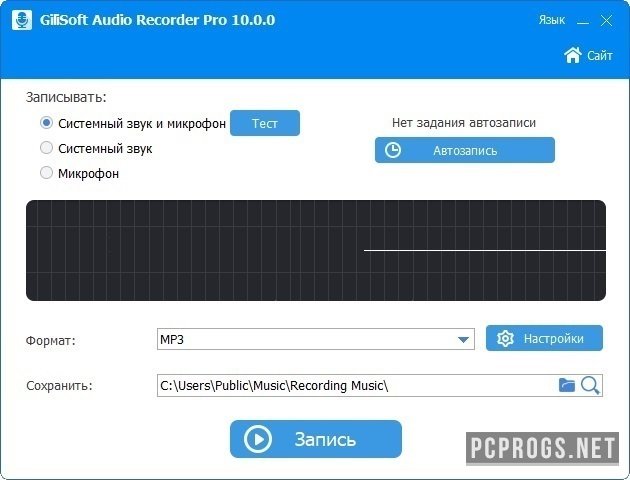
Готовый файл записи можно выводить в том формате, который требуется именно вам. GiliSoft Audio Recorder поддерживает запись звука в файлы расширения MP4, AAC, AC3, AIFF, AU, FLAX, M4A, MKA, MP2, OGG, WAV и другие.
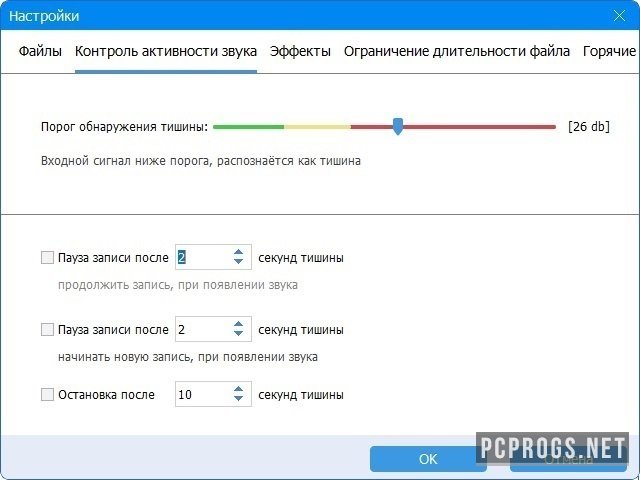
- Запись любых звуков, микрофона, трансляций, звонков;
- Автоматизация записи по расписанию;
- Автоматическое определение тишины и остановка записи;
- Вывод файла в разные форматы аудио;
- Выбор битрейта, частоты дискретизации и канала аудио;
- Ограничение длины файла;
- Управление при помощи горячих клавиш.
Источник: pcprogs.net
Как записывать встречи? Вот 8 лучших инструментов для записи встреч для Windows / Mac / Android / iOS
Если у вас похожие потребности, вы просто пришли в нужное место. В этой статье представлены восемь приложений для записи встреч. Пять предназначены для записи как офлайн, так и онлайн встреч на Android и iOS. Три программы — это программы захвата экрана для записи удаленных совещаний на рабочем столе.
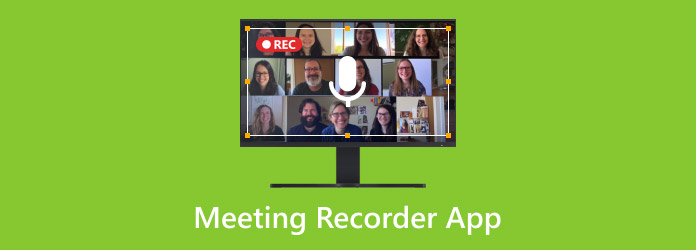
- Часть 1: Программы записи собраний в Windows и Mac
- Часть 2: Приложения для записи собраний для Android и iOS
- Часть 3. Часто задаваемые вопросы о приложениях для записи собраний
Часть 1: Программы записи собраний в Windows и Mac
Если вам нужно посетить онлайн-встречу, вам лучше присоединиться к ней на настольном или портативном компьютере. Тогда вам понадобятся приложения для записи собраний для Windows и Mac. Мы подготовили для вас три лучших из них.
Программа для записи встреч № 3: Windows 10 Game Bar
Совместимость: Windows 10 (кроме корпоративных версий)
Игровая панель Windows 10 — это программа, включенная в вашу операционную систему Windows 10. Он позволяет делать скриншоты и записывать игры или другие видеопрограммы. Вы также можете использовать его для записи совещаний и получить отличные впечатления от записи. Не сомневайтесь в его производительности, потому что это сын Microsoft.
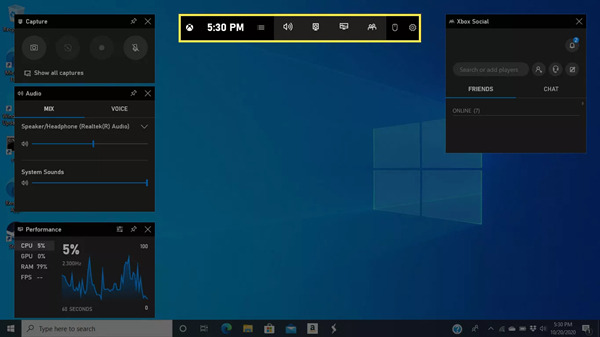
Программа для записи встреч № 2: DemoCreator
Совместимость: как Windows, так и Mac
DemoCreator может помочь вам записать видеоуроки, презентации, игры и демонстрации. Он интегрировал всесторонние функции в интуитивно понятный интерфейс. С DemoCreator вы можете легко установить целевую область записи и заранее выбрать желаемую частоту кадров. Используя его для записи онлайн-встреч, он позволяет без труда добавлять аннотации. В конце концов, DemoCreator может экспортировать вашу запись встречи в различные форматы.

Программа для записи встреч № 1: Tipard Screen Capture
Совместимость: как Windows, так и Mac
Захват экрана Tipard обеспечивает профессиональное качество записи экрана. Каждая деталь в протоколе встречи Tipard Screen Capture будет такой же четкой, как вы видели во время встречи. С Tipard вы можете настроить размер области захвата по своему усмотрению. Доступен предварительный просмотр перед экспортом записи, и вы можете вывести запись собрания в любом видеоформате, который вы можете себе представить. Короче говоря, в Tipard Screen Capture вы найдете все функции, которые можно ожидать от настольного регистратора совещаний.
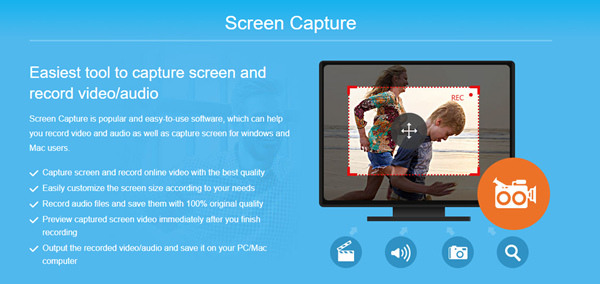
Часть 2: Приложения для записи собраний для Android и iOS
Как оффлайн, так и онлайн-встречи могут включать в себя средство записи собраний. Для офлайн-совещаний, возможно, вам действительно нужен диктофон с функцией транскрипции. Но иногда вам также нужно посетить онлайн-встречу со своим смартфоном. Тогда вам нужен захват экрана для записи экрана вашего смартфона во время онлайн-встречи. Здесь мы выбрали 5 лучших приложений для записи совещаний для пользователей Android и iOS.
Приложение № 5 для записи встреч: ADV Screen Recorder
Совместимость: только Android
ADV Screen Recorder может записывать все, что происходит на экране вашего телефона, что очень удобно для записи удаленных встреч. Все, что вам нужно сделать, это просто нажать на кнопку, чтобы начать, и еще раз, чтобы остановить. ADV Screen Recorder также позволяет рисовать и писать поверх клипа во время записи встречи. Когда собрание продолжается, вы можете коснуться карандаша, а затем писать и рисовать на экране. Все надписи и отметки будут в протоколе встречи.
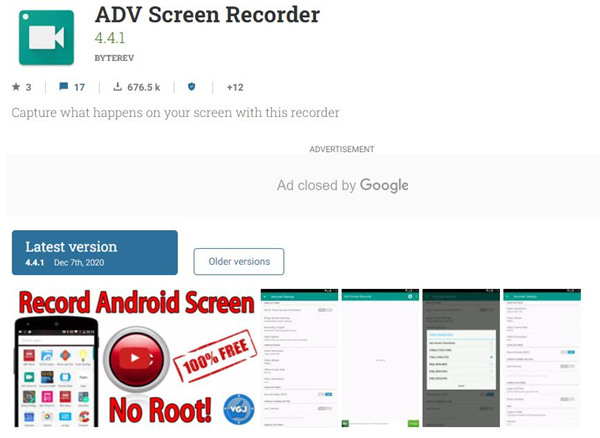
Приложение для записи встреч № 4: устройство записи экрана AZ
Совместимость: iOS и Android.
AZ Screen Recorder — это совершенно бесплатное приложение для записи встреч без каких-либо скрытых платежей или рекламы. Время записи не ограничено. Как пользователю Android, вам не нужно рутировать свой телефон. Вам легко достичь желаемого баланса между качеством видео и производительностью, переключаясь между режимами записи.
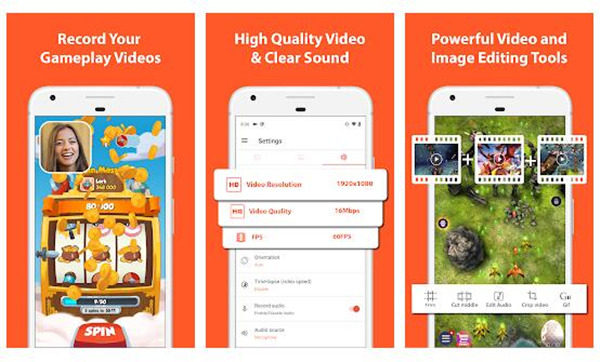
Приложение № 3 для записи встреч: Mobizen Screen Recorder
Совместимость: только Android
Mobizen Screen Recorder очень прост в использовании. Откройте приложение и включите запись экрана, после чего вы сможете выйти из приложения и делать что угодно на своем телефоне. Все ваши действия, системные звуки и лицевая камера будут записаны. Запись встречи — это просто кусок пирога для Mobizen Screen Recorder. Он обеспечивает отличное видео с разрешением 1080P, 60 FPS и 12.0 Мбит / с. И все функции бесплатны.
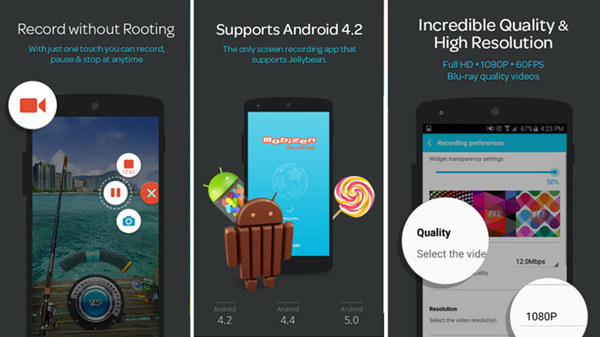
№ 2 Приложение для записи собраний: встроенное приложение для голосовых заметок iOS и Mac OS
Совместимость: Mac, iPod touch, iPad и iPhone
Приложение iOS «Встроенные голосовые заметки» использует встроенные микрофоны, обеспечивающие высокую чувствительность приема и высочайшее качество звука на ваших устройствах Apple. Вы можете оставить это приложение запущенным в фоновом режиме и заблокировать экран. Когда вы вернетесь к своему экрану, появится интерфейс записи встречи, прежде чем вы разблокируете свой iPhone. После записи собрания вы можете ввести имя записи и обрезать заметку по своему усмотрению. Дружественный интерфейс упрощает все, независимо от того, хотите ли вы создавать папки для заметок, искать запись, воспроизводить запись или обмениваться записями встреч через другие приложения.
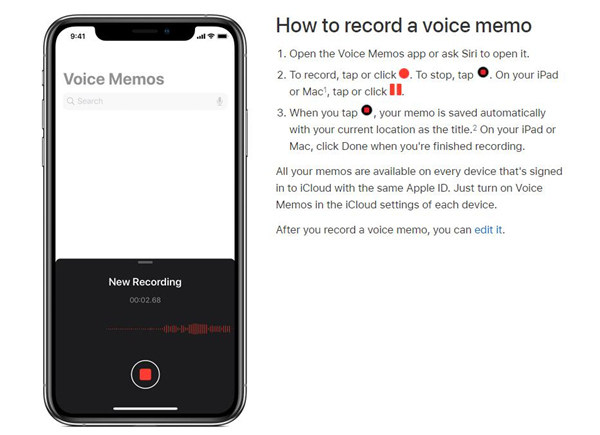
Приложение для записи собраний № 1: Translated Labs Meeting Recorder
Совместимость: iPhone и iPad
Translated Labs Meeting Recorder может прослушивать и одновременно расшифровывать выступления во время вашей встречи. Когда встреча заканчивается, она уже записала для вас каждое предложение. Что еще? Вы можете найти важную часть встречи, введя ключевое слово. Если у вас много записей собраний, вы можете искать конкретное собрание по названию или сеанс собрания по слову или предложению.
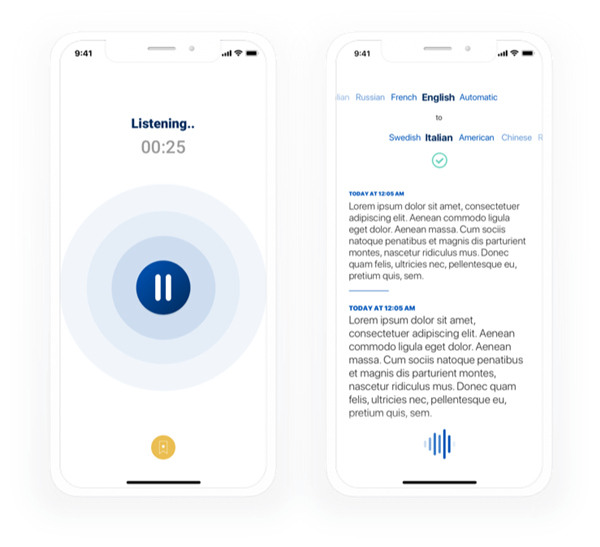
Часть 3. Часто задаваемые вопросы о приложениях для записи собраний
Есть ли в программах онлайн-встреч встроенный рекордер встреч?
Да. Многие программы онлайн-встреч имеют встроенную функцию записи встреч. Вы можете найти их в Teamviewer, GoToMeeting, Join.me и т. Д.
Будут ли другие участники встречи знать, что я записываю встречу?
Все сторонние приложения для записи экрана и большинство встроенных функций записи собраний не будут информировать других участников о вашем действии записи. Однако некоторые приложения для онлайн-встреч сообщат об этом другим участникам, если вы включите запись. К счастью, есть еще некоторые инструменты записи экрана, позволяющие записывать действия на экране без ведома других. Читать дальше 8 лучших приложений для записи лекций, которые помогут вам сохранить важные лекции получить чек.
Как мне удалить часть перед началом встречи в видео записи встречи?
Большинство приложений для записи собраний не поддерживают редактирование или обрезку выходного видео. Если вы хотите предварительно просмотреть и обрезать выходное видео, вы можете использовать Tipard Screen Capture.
Если вы хотите записать важную встречу, вы можете найти приложение для записи встреч в этой статье. Здесь мы предоставили вам 8 вариантов на выбор. Для онлайн-встреч вам лучше всего подойдут Tipard Screen Capture на ПК и Translated Labs Meeting Recorder на iOS. Что касается автономных встреч, мы рекомендуем Translated Labs Meeting Recorder.
Размещено от Кенни Кевин в Приложение, блокфлейта
Апрель 27, 2021 09: 00
Вам могут понравиться эти статьи
![]()
Нажмите здесь, чтобы присоединиться к обсуждению и поделиться своими комментариями

Источник: ru.tipard.com